Deze les is een vertaling van een les van Kniri’s Dreamtutorials.
Ik heb de toestemming gekregen om haar lessen te vertalen.
De originele les is ©Kniri - De vertaling is ©KaDsPsPDesign.
~ Danke liebe Kniri ~

Deze vertaling is gemaakt met PSP2018
Maar is goed te maken met andere versies.
De © van deze vertaling is van mezelf.
Deze lessen/vertalingen mogen NIET gelinkt of gekopieerd worden
op andere websites en/of forums, zonder de toestemming
van de schrijfster en van mezelf.
Laat de namen en watermerken van tubes en ander materiaal intact.
Het vraagt veel werk om deze te maken.
Heb hier aub respect voor.
Ik bedank dan ook iedereen dat ik hun tubes en materialen
mag gebruiken.

De originele les vind je HIER

Bij gebruik van andere tubes en kleuren, kan de mengmodus en/of laagdekking verschillen.
Vanaf nu gebruik ik de termen “SPIEGELEN” en “OMDRAAIEN” weer gewoon.
Spiegelen : Horizontaal spiegelen – Omdraaien : Verticaal spiegelen
Algemene voorbereidingen :
Installeer eerst de filters die je nog niet had, voor je PSP opent !!
Open je tubes in PSP, dupliceer ze en sluit de originelen.
Filters HERE en HERE
Toestemmingen tubes HERE
Blanco Alfakanaal Kleurenpallet HERE
Materiaal HERE
Benodigdheden :
(*) Herken je een tube van jezelf, contacteer me dan even, zodat ik je naam kan
Vermelden – of indien je wenst – de tube kan verwijderen.
Tubes :
Open je tubes in PSP, dupliceer en sluit ze .
Verwijder de watermerken van de copies.
Zoek zelf een mooie hoofdtube.
Ik gebruik een Kooptube van Verymany
Gebruik jij ook een kooptube, plaats dan je licentie op je crea.
Heb je geen licentie, gebruik dan ook geen kooptube!
1/ bild1 + bild2
2/ Deko1 + Deko2 + Deko3
3/ Mond
Masks : Openen in PSP en minimaliseren
1/ Narah_Mask_1239
2/ Narah_Mask_1240
Selecties : Openen in PSP en minimaliseren
1/ Auswahlkniri
Preset Filter : dubbelklikken om te installeren
1/ Kniri1
2/ floodkniri (Laat deze maar in je materialen staan)
Kleurenpallet
Werk je met eigen kleuren, maak dan zelf je kleurenpallet met het alfakanaal,
zodat je makkelijk kan wisselen tussen je kleuren.
Er zijn kleurverschillen in de verschillende versies van Psp.
Gebruik daarom de html codes van het kleurenpallet om er zeker van te zijn,
dat je dezelfde kleuren hebt. Ook bij het samenvoegen van lagen, kunnen er kleurverschillen zijn.
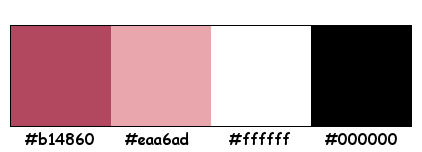
Filters :
1/ Tramages – Wee Scratches
2/ Alien Skin – Eye Candy 5 – Impact – Glass
3/ Flaming Pear – Flood
(-) Deze filters importeren in Unlimited 2.0 om hetzelfde resultaat te bekomen
---------------------------------------
Werkwijze
We gaan beginnen – Veel plezier!
Denk eraan om je werk regelmatig op te slaan
Maak eerst je eigen kleurenpallet UITLEG
Kleuren :
Voorgrond : Donkere kleur uit je tube
Achtergrond : Lichtere kleur uit je tube
Verloop voorgrond : Zonnestraal – zie PS
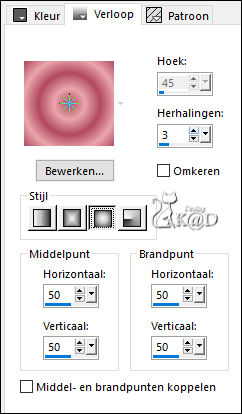
1
Open : Auswahlkniri
Venster – Dupliceren
Minimaliseer origineel – we werken op de kopie
Verander de naam naar “Raster 1”
2
Vul met verloop
Alles selecteren
Lagen – Nieuwe Rasterlaag (Raster 1)
Activeer en kopieer : jouw hoofdtube
Bewerken – Plakken in selectie
Niets selecteren
Effecten – Vervormingseffecten – Wind : Van links – 100
1x herhalen
Zet Mengmodus op Zacht Licht
2-1
Lagen – Dupliceren
Afbeelding – Spiegelen
Lagen – Omlaag samenvoegen
Resultaat
Bij jouw tube kan je natuurlijk een iets anders resultaat hebben.
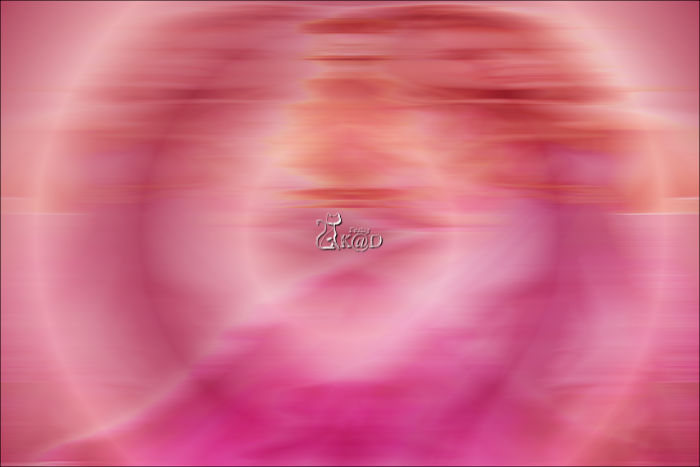
3
Effecten – Reflectie-effecten – Roterende Spiegel – zie PS
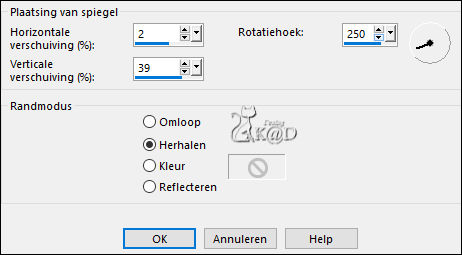
4
Selecties – Laden uit alfakanaal – Auswahl#1 – zie PS
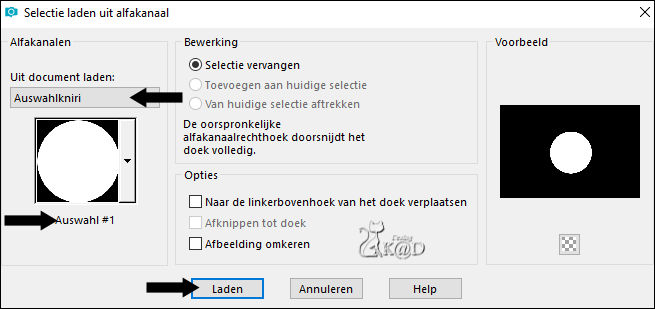
Selecties – Laag maken van selectie (Tot laag gemaakte selectie)
Effecten - Alien Skin – Eye Candy 5 – Impact – Glass : Zoek links de preset “Kniri1”
Niets selecteren
4-1
Activeer en kopieer : Mond
Bewerken – Plakken als nieuwe laag
Plaats in de cirkel, een beetje boven aan de rand – kijk even naar het vb
Zet Mengmodus op Luminatie (O)
Lagen – Omlaag samenvoegen
Effecten – Afbeeldingseffecten – Verschuiving : H -230 – V 92 – Transparant
5
Activeer en kopieer : bild1
Bewerken – Plakken als nieuwe laag (Raster 3)
Zet Links boven
Lagen – Schikken – Omlaag
Zet Mengmodus op Luminatie (O)
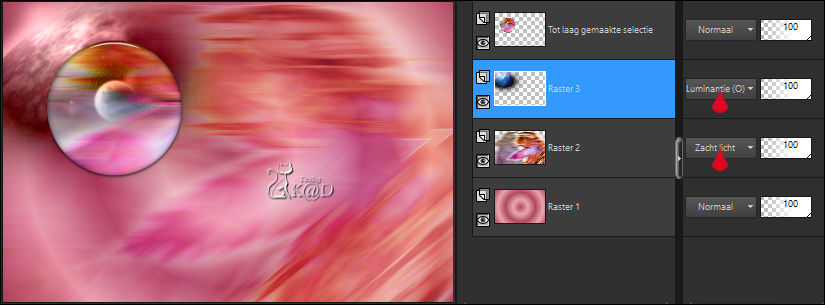
6
Activeer bovenste laag (Tot laag gemaakte selectie)
Effecten – Flaming Pear – Flood : zoek in je materialen naar : floodkniri
of vul manueel in – zie PS
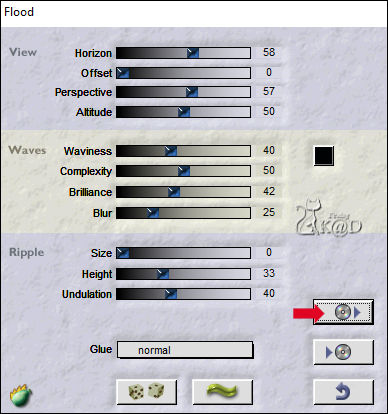
6-1
Activeer en kopieer : bild2
Bewerken – Plakken als nieuwe laag (Raster 3)
Zet Rechts boven
Zet Mengmodus op Luminatie (O)
7
Activeer Raster 2 – zie PS
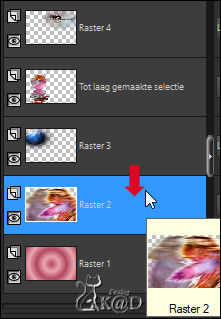
Lagen – Nieuwe Rasterlaag
Vul met wit = #ffffff
Lagen – Nieuwe Maskerlaag – Uit afbeelding “Narah_Mask_1239” – zie PS
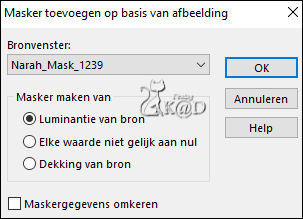
Lagen – Dupliceren
Lagen – Samenvoegen – Groep samenvoegen Groep - Raster 5)
Afbeelding – Spiegelen
Plaats bovenaan – kijk even naar het vb
Lagen – Schikken – Omlaag
7-1
Lagen – Dupliceren (Kopie van Groep - Raster 5)
Afbeelding – Omdraaien
Lagen – Schikken – Vooraan
Zet Mengmodus op Overlay
8
Lagen – Nieuwe Rasterlaag
Vul met wit = #ffffff
Lagen – Nieuwe Maskerlaag – Uit afbeelding “Narah_Mask_ 1240” – zie PS
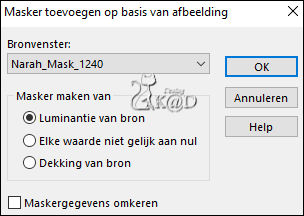
Lagen – Dupliceren
Lagen – Samenvoegen – Groep samenvoegen (2de maal Groep - Raster 5)
Afbeelding – Formaat wijzigen : 70%, alle lagen NIET aangevinkt
Afbeelding – Omdraaien
Plaats Rechts bovenaan – zie vb
Effecten – 3D-effecten – Slagschaduw : V&H 1 – 60 – 1 – Kleur #ffffff
Resultaat

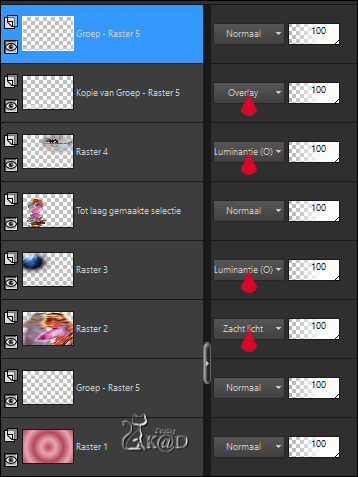
9
Activeer en kopieer : Deko1
Bewerken – Plakken als nieuwe laag
Effecten – Afbeeldingseffecten – Verschuiving : H -254 – V 88 – Transparant
Lagen – Schikken – 4x Omlaag
Zet Mengmodus op Overlay en Laagdekking op 70
9-1
Activeer bovenste laag
Activeer en kopieer : jouw hoofdtube
Bewerken – Plakken als nieuwe laag
Aanpassen indien nodig
Zet zoals op het voorbeeld
9-2
Lagen – Dupliceren
Aanpassen – Vervagen – Gaussiaans : 15
Zet Mengmodus op Vermenigvuldigen
Lagen – Schikken – Omlaag
Activeer bovenste laag (orig. Tube)
Aanpassen – Scherpte – Verscherpen
10
Afbeelding – Randen toevoegen :
1 pix voorgrond
1 pix achtergrond
1 pix voorgrond
Bewerken – kopiëren
Alles selecteren
10-1
Afbeelding – Randen toevoegen : 45 pix wit #ffffff
Selecties – Omkeren
Bewerken – Plakken in selectie
Aanpassen – Vervagen – Gaussiaans : 15
Effecten – Tramages – Wee scratches – STANDAARD
10-2
Selecties – Omkeren
Effecten – 3D-effecten – Slagschaduw : V&H 0 – 80 – 40 – Kleur #000000
Niets selecteren
11
Afbeelding – Randen toevoegen : 2 pix voorgrond
Activeer en kopieer : Deko2
Bewerken – Plakken als nieuwe laag
Zet Mengmodus op Luminatie (O)
11-1
Activeer en kopieer : Deko 3
Bewerken – Plakken als nieuwe laag
Zet zoals op het voorbeeld
11-2
Afbeelding – Randen toevoegen :
2 pix wit
2 pix voorgrond
1 pix wit
Alles selecteren
11-3
Afbeelding – Randen toevoegen : 15 pix voorgrond
Selecties – Omkeren
Effecten – Tramages – Wee scratches – STANDAARD
Niets selecteren
12
Activeer en kopieer : 8538_KaD_Text
Bewerken – Plakken als nieuwe laag
Zet zoals op het vb
Je kan inkleuren met gereedschap “Naar doel overgaan”
Effecten – 3D-effecten – Slagschaduw : V&H 2 – 35 – 2 – Kleur #000000
13
AUB respecteer de regels van de auteurs! We mogen hun materialen/lessen gratis
gebruiken/maken en dan is dit toch een kleine moeite.
Zet nu je naam en/of watermerk
Plaats ook “WatermerkVoorVertalingenKniri” op je crea. HIER
14
Afbeelding – Randen toevoegen : 1 pix wit
Afbeelding – Formaat wijzigen : 900 pix
Aanpassen – Scherpte – Onscherp Masker : 2 – 30 – 2 – niets aangevinkt
Opslaan als .jpg
Je afbeelding is klaar
Vertaald door Karin
29/01/2022
Extra voorbeeld met tube van Calguis
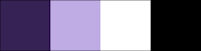

Aarzel niet om me te contacteren als je vragen hebt 

Deze les is getest door
Jannie

Connie

Bedankt meiden !


![]()
